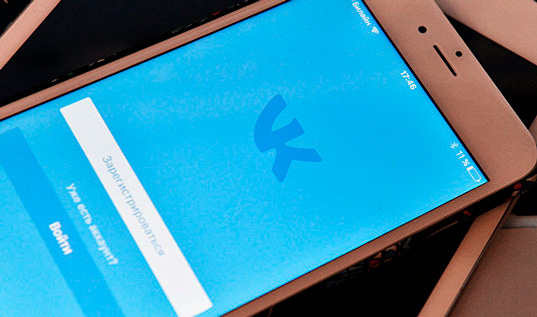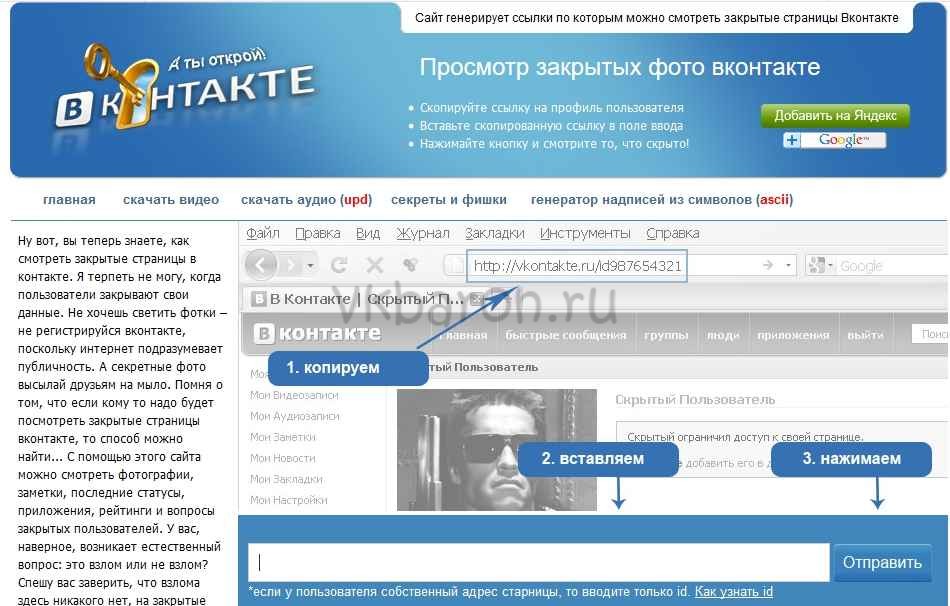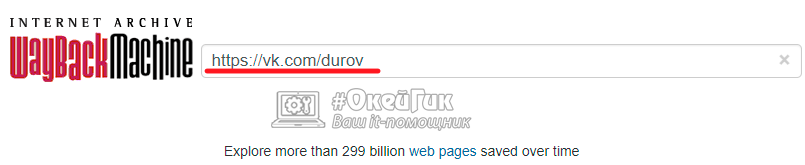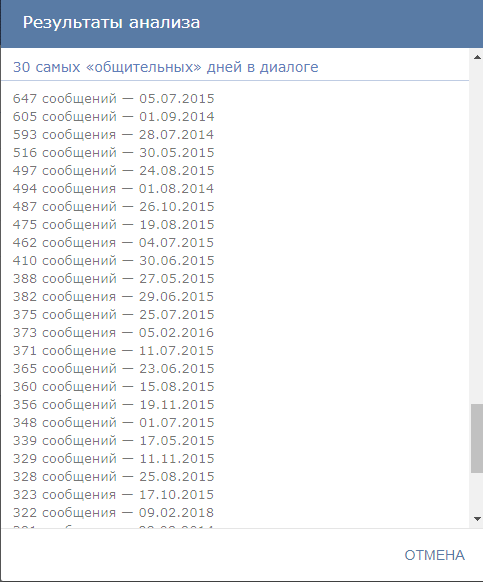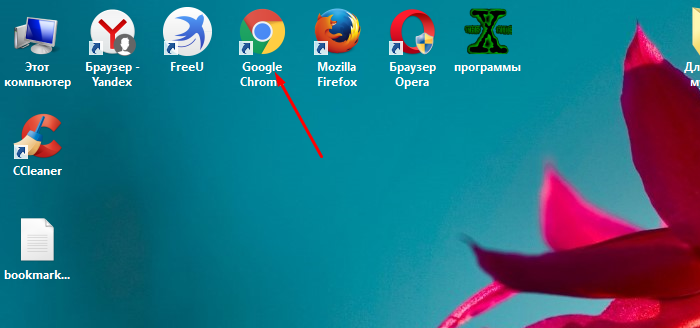Закладки вконтакте. как посмотреть понравившиеся записи в вк
Содержание:
- Где найти закладки в вк
- Удобство и порядок
- Узнаем с помощью статистики персональной страницы
- У кого же я в закладках?
- Как удалить закладки Вконтакте через мобильное приложение
- Закладки в вк где они находятся, не видите? Тогда включаем!
- Программы из Интернета
- Где найти закладки в ВК на телефоне
- Выключаем функцию закладки
- Где находятся мои закладки в вк, особенности использования
- Как добавлять в закладки — людей, видео, записи товары ссылки и удалить
- Закладки ВКонтакте
- Как добавлять в закладки — людей, видео, записи товары ссылки и удалить
- Обновление видеозаписей ВК
- Как очистить закладки в вк
- Как удалить закладки в Вконтакте
Где найти закладки в вк
Пользователям Вконтакте характерно хранить полезные записи или картинки в закладках. Обычно они скрыты и не отображаются в левом боковом меню. В этой статье мы рассмотрим способ их включения через настройки самой страницы. Поехали!
Что такое закладки в вк
Закладки Вконтакте — работают по тому же принципу, что и в браузере. Они используются преимущественно для сохранения и быстрого доступа к полезной информации. Вы всегда сможете вернутся к посту или картинке, которая была для вас интересна.
Закладки могут быть двух видов:
- Избранные сообщения в диалогах. В каждом диалоге, сообщение можно пометить звёздочкой и оно будет доступно для быстрого поиска в переписке. Очень удобно для сохранения информации диалога (например номеров телефонов или доступов к сайтам).
- Общие закладки. В них можно сохранять интересных людей, сообщества, записи, статьи, ссылки, подкасты, видео, сюжеты и товары. Можно создавать свои метки для закладок, которые будут работать как сортировка. Даже закрытые профили можно сохранять в них.
Где найти закладки в вк на компьютере
Давайте разберемся, где они находятся и как включить закладки с компьютерной версии сайта. Следуйте инструкции и у вас все получится.
- Зайдите на свою страницу, нажав на кнопку «Моя страница».
- В правом верхнем углу, где указана миниатюра вашего профиля и имя. Нажимаем на него, для отображения выдающего списка.
- Выбираем пункт «Настройки»:
-
У нас открывается страница с настройками вашей страницы. В другие разделы переходить не нужно, сразу нажимаем на: Настроить отображение пунктов меню.
- В модальном окне вы увидите все доступные варианты отображения пунктов левого меню.
- Нам нужно пролистать ниже пока не увидим пункт «Закладки».
- Нашли? Нажимаем в пустой кружочек, чтоб появилась галочка:
- После этого кликаем на кнопку «Сохранить».
- Все готово! Справа можно увидеть, что пункт «Закладки» появился!
Вот таким простым способом, можно восстановить, если закладки пропали на компьютере.
Находим закладки в диалогах ВК
При общении с интересными людьми, мы сохраняем важную информацию через блокнот
Но во вконтакте есть функция сохранения сообщений через «Отметить как важное». Фактически в вк они называются «Важные сообщения»
В этот раз, давайте рассмотрим как сохранять важные сообщения в закладки и где их потом найти.
Перейдите в раздел «Диалоги».
Выбираем пользователя с которым вы общаетесь и переходим на страницу диалога с ним.
Возле нужного сообщения, нажимаем на звёздочку «Отметить как важное»:
После этого сообщение будет сохранено в разделе «Избранное».
Для просмотра таких сохранённых сообщений, переходим в главный раздел «Сообщения» и нажимаем на звёздочку поверх них:
Появится модальное окно со всеми сообщениями которые вы помечали как «Важные»:
Для перехода к самому сообщению, нажимаем на стрелочку справа «>».
Заключение
Как вы смогли убедится, работа с ними довольно проста и теперь вы сами сможете научить других пользоваться закладками. Главное следуйте инструкции и у вас все получится. Можете оставить комментарий и я с радостью помогу тем, кто что-то не понял.
Удобство и порядок
Благодаря такой разработке управлять информацией намного проще, что выгодно выделяет Вконтакте на фоне других социальных сетей, у которых нет такого простого и функционального хранилища. Если умело использовать данную возможность можно избежать путаницы в материалах, фотографиях, видеороликах и публикациях, но при этом сберечь и оставить доступным все, что нужно!
Какие вы еще знаете закладки и функции в контакте
, и умеете ли вы ими пользоваться? – Но пользоваться надо уметь правильно, ведь вы находитесь на сайте, которому тема далеко не безразлична. Поэтому мы будем использовать все возможности и полный функционал сети контакт.
Давайте рассмотрим такую функцию в контакте, как «Мои Закладки
». Я о ней еще не писал.
Так вот, для чего служит эта функция, или кнопка, как назовете, так и будет, кому как понятней? – А не многие пользователи знают, что использовать функцию закладки, можно иметь мгновенный доступ к тем страницам, которые вам когда – то понравились.
Допустим, вы когда – то поставили (лайк), на какое – нибудь фото или видео, возможно в вашем случае это была. Так вот последовательно эти записи и отображены в моих закладках. Сделано это опять же для удобства пользователей сети в контакте. Некоторые используют данную функцию очень часто. А вы что ей не пользуетесь? :))
Вот такая панель этих , будет у вас в аккаунте, как на рисунке ниже.
Узнаем с помощью статистики персональной страницы
В каждом профиле, в котором есть не менее 100 человек в подписчиков, присутствует кнопка « ». Никто кроме вас не имеет к ней доступ. И так, разберемся, как с ее помощью можно определить человека у которого вы в закладках (о том, что такое закладки и как с ними работать, можно прочитать ).
На странице статистики можно , просмотреть страну и город с которого был выполнен вход, мужской или женский пол и возраст наших гостей.
То есть, если вы знаете примерно возраст, место проживание и пол человека — немного подумав и проанализировав, можно понять кто конкретно заходил на ваш аккаунт. Этот метод больше подойдет тем, у кого не очень много друзей. С помощью такого не хитрого мониторинга процент удачного определения все же остается равным 50. Следующий вариант поможет вам с более высоким процентом решить данную задачу (с вероятностью от 70 до 100%).
У кого же я в закладках?
- Зайдите на сайт Durov.ru
- Верху увидите поле для ввода и пароля.
- Вводите свой логин и пароль от Вконтакте.
- После перехода на альтернативную страничку своего профайла, верху рядом с «News» ищите кнопочку «Bookmarks»
- И в строке с названием «Who bookmarked me» вы увидите пользователей добавивших вас в закладки.
Durov.ru, это англоязычный сайт всем известного Павла Дурова, создателя социальной сети Вконтакте. Я думаю понятно, что там вирусов нету. Ниже вы можете просмотреть скриншот данного сайта. Предупреждаю потому, что вам придется вводить там свой пароль.
Что делать, если у меня нету вкладки Bookmarks?
Вкладки «Bookmarks» может не быть, только в том случаи, если вы сами ещё не пользовались функцией добавления друзей в закладки. Добавьте любого друга в закладки и у вас появиться данная кнопочка.
Тема, которая интересна многим. Пользователи соц. сети могут добавлять в закладки как всевозможные паблики, коих уже миллионы, а также страницы отдельных, интересных им людей.
До того, как сайт переехал в иностранную доменную зону, возможность узнать ответ на вопрос: «У кого я в закладках «В Контакте»?», — существовала у каждого пользователя. Для этого человеку нужно было всего лишь авторизоваться под своими логином и паролем, и тогда сайт предоставлял всю необходимую информацию в полном объёме.
Именно в это время интернет-пользователи написали множество полезных советов по работе с этим сайтом, которые теперь, увы, уже не работают, потому что ресурс объединился с основной сетью. Но это, однако, совсем не означает, что обычный рядовой пользователь не сможет найти информацию по вопросу: «У кого я в закладках «В Контакте»?»
Благодаря введению интерфейса API у местных разработчиков появилась отличная возможность создания сотен независимых полезных (и не очень) приложений. Некоторые из них как раз и были написаны для того, чтобы любой пользователь сети мог находить необходимую информацию о переходах других людей на его страницу. Для этого в окне «Приложения» нужно нажать кнопку «У кого я в закладках». «В Контакте» предоставит программе все данные, и вы сможете узнать, кто был на вашей личной страничке в последнее время и добавил её в «Избранное».
В частности, довольно неплохо справляется со своей задачей приложение под названием «Мои гости и поклонники». Бесплатная версия позволяет просматривать списки посетителей вашей страницы, узнавать статистическую информацию о посетителях. Есть функция автоматической публикации полученной информации на вашей личной странице, однако не рекомендуется ею злоупотреблять, поскольку вы рискуете превратить собственную стену в свалку и потерять посетителей. Всё хорошо в меру.
«Как же ещё посмотреть, — спросит пользователь, пропустивший мимо ушей (глаз) первую половину статьи. В соц. сети имеется страничка разработчиков, где можно задать им требуемые вопросы и получить развёрнутые и точные ответы. Не нужно даже быть уверенным пользователем — специалисты сайта всегда подскажут вам, куда нажать, чтобы увидеть список всех людей, добавивших вашу страницу в закладки.
Помимо онлайн-сервисов, не следует забывать и о программах, требующих скачивания и установки в среде вашей операционной системы. Многие приложения данного рода требуют обязательного ввода личных логина и пароля, используемых вами в сети
К этому следует относиться с осторожностью, поскольку даже положительные отзывы на форумах не могут гарантировать вам стопроцентную сохранность данных. Для проверки «честности» программного продукта лучше всего создать фейковый аккаунт и попробовать несколько дней входить в программу из-под него
Помните, что программы такого рода могут использовать ваши данные для автоматического выставления оценки «мне нравится», поэтому не удивляйтесь, если ваш «Like» будет обнаружен под любой картинкой или новостью.
Ответ на вопрос: «У кого я в закладках «В Контакте»?» — лежит, таким образом, на поверхности. Однако следует 100 раз подумать, перед тем как начать искать своих фанатов в этой соц. сети. Ведь, как говорится, меньше знаешь — крепче спишь.
Как удалить закладки Вконтакте через мобильное приложение
- Принцип остается примерно тем же, что и в полной версии сайта. Авторизуйтесь в приложении и откройте меню, нажав на три точки в верхнем левом углу.
- В меню выберите пункт “Закладки”.
Здесь вам тоже доступны закладки, рассортированные по категориям. Выберите любую из них. Чтобы удалить людей, вам нужно нажать на крестик справа от имени.
Сообщества и ссылки стираются точно таким же способом.
Фотографии, записи и видео удаляются иначе: вам нужно убрать свой лайк с этих элементов, и они пропадут из этого раздела.
– записями; – статьями; – видео; – ссылками; – подкастами; – товарами.
Чтобы публикация появилась в закладках, нужно нажать на знак звёздочки или «Сохранить в закладках» в кнопке с тремя точками (зависит от Вашего устройства).
Личные страницы и сообщества вынесены в отдельный блок. При клике по нему Вы увидите два подраздела — со страницами и сообществами соответственно.
Одно из принципиальных нововведений – метки, с помощью которых можно сортировать понравившиеся записи.
Теперь из закладок скрыты страницы заблокированных и удалённых навсегда пользователей, а также сообщества, в которых Вы не состояли и которые стали закрытыми. Недоступны и удалённые товары, а ещё – статьи, у которых изменились настройки приватности.
Нельзя добавить в закладки закрытое сообщество, если Вы не состоите в нём.
Как делать закладки в вк? Вы можете добавлять друзей и смотреть за ними, видео, фотографии, а также видеть, все свои поставленные кому либо лайки. Очень удобная штука, всем советую!
Привет друзья! Сегодня у нас снова тема о контакте. В социальной сети вконтакте теперь новый дизайн, изменился функционал, много нововведений, правда, теперь многие функции и настройки по другому выставляются. В связи с новшествами, многие никак не могут разобраться в функционале и настройках нового контакта. Многих интересует вопрос, где закладки в новом вк? Именно для вас и написана эта статья. Зачем они вообще нужны? Главное их предназначение — это удобство для пользователя, то есть для нас с вами). К примеру. Нашли вы какой-нибудь фильм, в хорошем качестве, хотите посмотреть, но времени у вас совсем нет. Что делать?
- Оставьте его в закладках, появиться свободное время на работе) посмотрите.
- Можете сохранить нужного вам человека, чтобы наблюдать за его новостями, при этом не искать его постоянно.
- Смотреть за комментариями к фото или лайками
- Добавить ссылку на интересный сайт
И прочее, прочее). Думаю, сами разберетесь, что к чему). А я перехожу к делу, отвечаю на вопрос, как включить закладки в вк.
Закладки в вк где они находятся, не видите? Тогда включаем!
Если, вы задаете вопрос, закладки в вк где они находятся, значит они у вас не отображаются. Что делать? Надо настроить.
Смотрите, заходите на свою страницу, с левой стороны, наводите стрелку на любой пункт в функционале, ждете пока появиться шестеренка настройки и нажимаете на нее.
Теперь, как посмотреть закладки в вк с компьютера, ноутбука или телефона? Просто нажимаете в меню «закладки.» Далее расскажу как пользоваться этой функцией.
Программы из Интернета
Тем не менее, в интернете вы можете найти огромное количество программ, утверждающих, что помогут вам узнать и гостей страницы, и тех, у кого ты в закладках В контакте, и даже добавят вам голоса и рейтинг. Не верьте этим обещаниям – мало того, что вы не получите достоверной и такой желанной информации, так и рискуете мало того что потерять свой аккаунт и оказаться заблокированным, а даже обидеть своих друзей, которых может обмануть человек, своровавший ваш пароль. Для чего люди это делают?
Ответ прост:
- Размещение рекламы.
- Рассылка разного спама.
- Мошенничество (например, просьбы вашим друзьям закинуть денег, обманная покупка голосов).
- Воровство личных данных.
- Обычное человеческое любопытство.
Запомните, что даже отзывы на форумах и страницах с программой не дают вам никакой гарантии, их могли написать сами разработчики. Поэтому скачивайте любые программы только с проверенных ресурсов и не вводите свои пароль и логин «где попало».
Где найти закладки в ВК на телефоне
Данный вопрос актуален и при работе со смартфонами. Здесь процесс производится идентичным образом. Список поставленных «лайков» можно посмотреть:
- Открыв новостную ленту;
- Указав в меню для выбора отображаемого контента пункт «Понравившиеся».
Вкладку с закладками не нужно дополнительно открывать, она изначально предусмотрена в интерфейсе мобильного приложения для смартфонов. Перейдите на страницу вашего личного профиля и кликните на раздел «Закладки». Функционал здесь идентичен полноценной версии. Здесь можно добавлять:
- записи пользователей или групп;
- статьи;
- видео;
- ссылки на сторонние контакты или сайты;
- подкасты;
- товары.
Выключаем функцию закладки
Полностью деактивировать функцию закладок у вас не получится, так как она является неотъемлемым элементом для комфортной работы с системой. Вы можете убрать ссылку из быстрого доступа при использовании браузерной версии. Для этого:
- Перейдите в раздел «Настройки»;
- Выберите категорию «Общее»;
- Выберите «Настроить отображение пунктов меню»;
- В появившемся меню снимите вкладку с «Закладки»;
- Сохраните изменения.
Для смартфонов такая возможность не предусмотрена. Все элементы системы заранее установлены разработчиками и не могут быть изменены. Ставя сердечки на понравившиеся фото или записи (персональные страницы и группы) не стоит беспокоиться, теперь они перемещаются в соответствующую категорию новостной ленты, где вы в любой момент можете получить доступ к требуемому контенту для его просмотра или удаления.
Где находятся мои закладки в вк, особенности использования
Раздел закладок устроен очень просто и позволяет пользователю не терять ничего из просмотренного и добавленного. В нем предусмотрено все для того, чтобы хранить и сортировать информацию. Обычно раздел находится слева в общем меню, практически в самом низу списка. Как посмотреть закладки в ВК с компьютера и где они находятся?
Но, если там не обнаруживается данная кнопка, возможно, нужно установить в настройках ее отображение. Вот как это сделать.
Чтобы просмотреть все содержимое этой вкладки нужно просто нажать на добавленную кнопку в меню и перейти к нужному разделу, которых всего шесть.
Как добавлять в закладки — людей, видео, записи товары ссылки и удалить
1. Как добавить человека в закладки в контакте.
Открываем страницу, которого хотите добавить. Нажимаете на три точки, выбираете «добавить.»
После этой процедуры, человек будет добавлен. Удаляется также. Заходите на аккаунт к человеку, которого хотите удалить. Три точки, «удалить.»
2. Как добавить записи и видео Все записи, где вы поставите лайк, будут отображаться у вас в записях и видео. как очистить закладки в вк видео и записи? Нажимаете на лайк, он уберется, пост или видеозапись, больше не будет у вас отображаться.
Как удалить закладки? В настройках снимаете галочку «закладки» и «сохранить.»
Нет ничего ужасного в том, что искренний и неподдельный интерес к жизни и к окружающим людям, который именуется любопытством, не дает покоя человечеству даже в самых бытовых или на первый взгляд ничего не значащих мелочах. Вот и для пользователя «ВКонтакте» желание узнать и понять больше, в том числе и то, у кого он находится в закладках, характерно и абсолютно нормально. Ну а поскольку любопытный человек всегда очень деятелен и всегда в поиске, ответ на вопрос: «У кого я в закладках в «Контакте?» достаточно легко получить.
Мои закладки — мое преимущество
Раздел «Закладки» «ВКонтакте» расположен слева в столбике между разделами «Мои новости» и «Мои настройки», войдя в него, можно с небывалой легкостью просматривать понравившиеся когда-либо фотографии, записи и видео. Пользователю стоит нажать кнопочку «Мне нравится» на любой фотографии, видеозаписи или же просто записи, и они автоматически добавляются в закладки. Естественно, можно в закладки добавлять интересных людей. Для этого нужно перейти на страницу пользователя, найти его аудиозаписи, под ними будет кнопка «Добавить в закладки». Если добавленный человек по каким-либо причинам перестанет быть интересным, то достаточно на его странице нажать кнопку «Удалить из закладок», и этот пользователь будет удален из раздела «Закладки». Алгоритм действий элементарный. Все легко и понятно, добавив себе парочку близких/родных/интересных /выдающихся завсегдатаев социальной сети, большинство пользователей непременно задают вопрос: «У кого я в закладках в «Контакте?». Можно пойти по пути наименьшего сопротивления, особенно если друзей немного, и спросить напрямую у каждого, надеясь на откровенность. Также можно создать опрос и поместить его у себя на стене. Естественно, не один из выше предложенных способов не дает 100% гарантию в получении правдивой и достоверной информации. Многие пользователи, не получив ответа на волнующий вопрос, на этом успокаиваются, но есть такие завзятые и неугомонные, которые не могут ни спать, ни есть, так как в их голове крутится лишь одна мысль: «Как же посмотреть, у кого я в закладках в «Контакте»».
Будьте осторожны, мошенники не дремлют
Вот это и будут те пользователи, которые добавили вас в свои закладки в «Контакте». Хотя, может, все-таки не стоит восклицать в сердцах: «Ну, у кого я в закладках в «Контакте»?», а лучше наслаждаться общением в соц. сети, а еще предпочтительнее вживую. А любопытство, куда ж без него, эта черта характера не даст человеку состариться даже в солидном, зрелом возрасте.
Закладки ВКонтакте
Где находятся закладки ВКонтакте в новой версии
Изначально пункт закладки не выводится в меню ВК, поэтому так много вопросов и возникает, для того чтобы он появился необходимо сделать следующее.
1. Зайдите на свою страницу, далее наведите курсор мыши на любой из пунктов меню, я выберу фотографии, когда появится значок шестерёнки кликните по нему.
2. В открывшемся окне, необходимо промотать все пункт в низ, далее выделить галочкой пункт «Закладки» после чего жмём кнопку «Сохранить».
3. Теперь пункт закладки находится в меню с лева.
Как добавить закладки в новом ВКонтакте
После добавления раздела закладки в меню (как это сделать я описал выше), мы можем добраться до наших закладок в один клик, нажав кнопку «Закладки».
В нашем распоряжении шесть пунктов с закладками: фотографии, видео, записи, люди, товары, ссылки. Вы брав любой из этих пунктов, мы увидим закладки данного раздела.
Для того чтобы добавить в закладки: фотографии, видео, записи, или товары, необходимо просто нажать на кнопку «Мне нравится».
Для того чтобы добавить какого либо человека в закладки, необходимо зайти к нему на страницу, далее нажать на кнопку действие.
В выпавшем меню, выбрать пункт «Добавить в закладки».
Для того чтобы добавить в закладки какую либо группу, необходимо зайти в эту группу, далее скопировать адрес страницы (ссылку).
Далее заходим в закладки, выбираем раздел «Ссылки», и жмём кнопку «Добавить ссылку».
В открывшемся окне, в раздел «Адрес» вставляем нашу ссылку, даём ей название, далее жмём кнопку «Добавить». После чего, эта группа появится в закладках.
К ак удалить закладки в новом Вконтакте
Для того чтобы удалить из закладок фотографии, видео или записи, необходимо зайти в закладки, как это сделать я показал выше. Далее выбрать необходимую к удалению закладку (кликнув по ней), после чего нажать на кнопку «Мне нравится». Выбранная закладка исчезнет.
Для того чтобы удалить человека из закладок, необходимо зайти в раздел закладки, выбрать пункт «Люди» навести курсор мыши на аватарку удаляемого человека, далее нажать на крестик.
Для того чтобы удалить ссылку из закладок, заходим в закладки, выбираем раздел «Ссылки», наводим курсор на закладку которую хотим удалить, жмём на крестик.
Ну вот, как то так. У меня на этом всё, желаю успехов.
Источник
Как добавлять в закладки — людей, видео, записи товары ссылки и удалить
1. Как добавить человека в закладки в контакте.
Открываем страницу, которого хотите добавить. Нажимаете на три точки, выбираете «добавить.»
После этой процедуры, человек будет добавлен. Удаляется также. Заходите на аккаунт к человеку, которого хотите удалить. Три точки, «удалить.»
2. Как добавить записи и видео Все записи, где вы поставите лайк, будут отображаться у вас в записях и видео. как очистить закладки в вк видео и записи? Нажимаете на лайк, он уберется, пост или видеозапись, больше не будет у вас отображаться.
Как удалить закладки? В настройках снимаете галочку «закладки» и «сохранить.»
Сегодня мы решили сделать обзор этой страницы. Разберем пошагово, что и как можно сделать с закладками ВКонтакте и почему люди используют закладки так часто.
Как посмотреть закладки ВКонтакте?
Перейдя на свою страницу в VK.com, найдите в меню, что находиться слева раздел и перед Вами откроется страница с разными вкладками «Фотографии», «Видео», «Записи», «Люди» и «Ссылки». С таким количеством разделов гораздо проще ориентироваться и быстрее.
— В разделе «Фотографии» будут отображаться фото загружаемые на сайт пользователями которые есть у Вас в друзьям. Стоит сразу же отметить, что картинки и фото людей которые подписаны на Вашу страницу там не выводятся — только обновления друзей.
— Во вкладке «Видео» можно увидеть видеоролики, клипы, фильмы и другие видеоматериалы друзей которые были загружены за последнее время. Здесь также нельзя увидеть обновления которые происходят на страницах подписчиков.
— Вкладка «Записи» в закладках дает возможность следить за новыми публикациями которые появляются на страницах друзей. Как только какая нибудь группа, публичная страница или пользователь разместит запись на своей стене или нажмет на какой-то записи «Рассказать друзьям» — публикация появится во вкладке «Записи».
— С помощью раздела «Люди», всегда очень быстро можно найти человека который Вам интересен и на страницу которого очень часто заходите. Для того чтобы занести человека в эту «закладку», необходимо зайти на страницу профиля пользователя и в самом низу нажать на кнопку «».
— В разделе «Ссылки», будут отображаться публичные страницы и группы которые были добавлены в закладки на VK.com. Добавив любое сообщество в которое Вы очень часто заходите в закладки — получаете быстрый доступ к нему без перехода на страницу группы / паблика.
Как добавить в закладки ВКонтакте?
Для того чтобы добавить человека в закладки, необходимо перейти на страницу профиля пользователя и под основными разделами «Друзья», «Интересные страницы», «Видео и аудиозаписи» есть кнопка «Добавить в закладки» нажав на которую у Вас в закладках появится человек которого добавили. Пользователь будет отображаться во вкладке «Люди».
Записи со стен, фотографии и видеозаписи будут появляться в закладках, если был туда добавлен интересный человека или сообщество.
Как удалить ВКонтакте закладки
Очень часто, пользователи хотят удалить ВКонтакте закладки но не знают как это сделать. На самом деле, все просто!
Очистить закладки ВКонтакте можно так:
Если же нужно отписаться от какой-то публичной страницы или группы, перейдите во вкладку «Ссылки», выберите ненужное сообщество и перейдите на него. Снизу в контекстном меню, под аватаркой нажмите кнопку «Удалить из закладок». После удаления не будут появляться оповещения с обновлениями этого сообщества.
Перейдите на страницу и зайдите на нужную Вам вкладку там. К примеру, если хотите удалить человека чтобы о его новых записях не проходило уведомление — перейдите на страницу «Люди» и выбрав нужного человека зайдите на его профиль и снизу нажмите кнопку «Удалить из закладок». После удаления перестанут приходить оповещения с новостями этого пользователя.
Вот и разобрались с тем, где закладки ВКонтакте, почему их так часто используют и как правильно их использовать.
GD Star Rating
a WordPress rating system
Закладки в контакте (просмотр, добавление и удаление)
3.1
out of 5
based on 7
ratings
Обновление видеозаписей ВК
Вместе с подкастами администраторы ВКонтакте решили обновить и видеозаписи для мобильных устройств. Теперь пользователям доступна перемотка видео одним движение. Для того, чтобы перевести таймлайн ролика на 10 секунд вперед, нужно коснуться 2 раза правой части экрана. И наоборот, если нужно вернуться на 10 секунд, коснитесь левого края. Стало также доступно замедление или ускорение видео. А еще вы сможете выбирать качество ролика самостоятельно. Если пропали закладки в ВК в мобильной версии, вы сможете найти их в разделе новостей.
«Пропали закладки в ВК» – популярный текст обращения в службу технической поддержки популярной социальной сети. Это обусловлено с выпуском в 2021 году крупного обновления раздела «Закладки», которое добавляет новый функционал и значительно упрощает работу с сохранением контента. Это актуально как для компьютерной, так и для мобильной версии VK.
Чтобы разобраться в основных изменениях, рассмотрим следующие вопросы:
- что случилось с моими сохраненными записями и как их посмотреть;
- какие нововведения принесла новая версия соц. сети;
- как восстановить старые закладки и другие рекомендации по комфортной работе с системой.
Куда пропали закладки в ВК – перезапуск раздела «Закладки»
Как очистить закладки в вк
Ниже мы предоставим небольшую пошаговую инструкцию как можно удалить и очистить закладки вконтакте, а так же покажем как можно это сделать с записью людьми,фото, постами и даже товарами.
Заходим на свою страницу вконтакте.
Здесь есть подпункт закладки, кликаем мышью по этому пункту.
Здесь мы видим, все наши закладки, закладки можно сохранять по разделам: фотографии, видео, записи, люди, товары, ссылки.
Как же добавлять в закладки людей, сейчас мы вам покажем. Заходим на страничку другого пользователя вк, допустим на страничку Дмитрия Медведева.
После чего под фотографией есть кнопки, отправить подарок, подписаться и три точки, нажимаем на три точки.
И нам показали действия, выбираем наше действие, добавить в закладки, после чего он переместиться в закладки.
А теперь, чтобы его убрать из закладок, наведите курсор мыши на него чтобы на его фотографии появился крестик.
После того, как появиться крестик нажмите левой кнопкой мыши по нему.
И нажмите кнопку удалить, после этого действия, он не будет у вас в закладках.
Как добавить в закладки фотографии.
Выбираем любую фотографию.
И ставим отметку мне нравится, после чего она автоматически попадает у вас в закладки, когда вы ставите лайк, данная фотография у вас идет в закладки.
Убрать из закладок данную фотографию, тоже очень просто, заходим в закладки, нажимаем на фото, и убираем лайк, после этого она автоматически исчезнет из вашего списка.
С видео происходит такой же процесс, вы ставите лайк, она добавляется у вас в закладки, убираете лайк соответственно она исчезает с закладок.
Как добавить в закладки запись в вк.
Что касается записей в закладках, это функция работает, так сказать по лайкам, но только лайк должен быть поставлен в ленте новостей, ставите лайк запись появляется у вас в закладках, чтобы его убрать заходим в закладки, раздел записи, и убираем лайк.
Как добавить в закладки в вк товары.
Всем известно, что в вконтакте появилась функция товар, а эта функция позволяет продать какой-либо товар, выбираем товар.
Либо ставим лайк, либо добавляем в избранное.
Чтобы убрать нажимаем на товар.
И убираем поставленный лайк.
Чтобы не когда нечего не потерять, добавляйте все в закладки, легче добавить, чем потом искать.
На мобильных устройствах все также делается, как и на компьютере, ставим лайк, добавляется в закладки, убираем лайк она исчезает.
Как удалить закладки в Вконтакте
Удалять закладки в Вконтакте мы будем, используя исключительно встроенные возможности социальной сети. Если вы где-то нашли приложение или расширение, якобы позволяющее это сделать, то не скачивайте его. Дело в том, что на момент написания статьи такого приложения нет, да и вряд ли появится в будущем, так как функция создания закладок в Вконтакте далеко не самая популярная.
Рассмотрим несколько примеров удаления из закладок в Вконтакте.
Пример 1: Полное отключение данной функции
Если вы не используете возможность создания закладок в Вконтакте, то можете просто отключить эту функцию. Все элементы, добавленные в этот раздел, будут автоматически удалены, после деактивации закладок через настройки.
- Войти в свой профиль. В верхней части интерфейса социальной сети нажмите на миниатюру вашей главной фотографии.
- В контекстном меню выберите пункт «Настройки».
По умолчанию у вас должны открыться общее настройки. В противном случае обратите внимание на навигационный блок в правом разделе и кликните там по разделу «Общее».
В строке «Меню сайта» кликните по кнопке «Настроить отображение пунктов меню». Она обозначена в виде ссылки.
Будет открыто всплывающее окно, где можно провести более детальную настройку меню. Переключитесь в нём на вкладку «Основные».
Пролистайте перечень пунктов до самого низка и снимите отметку с «Закладки».
Нажмите «Сохранить», чтобы настройки применились.
После проделанных действий все ваши закладки будут удалены вне зависимости от их типа. Однако вы не сможете создавать новые закладки, так как весь сопутствующий функционал у вас просо исчезнет. Вернуть его можно просто включив функцию создания закладок обратно. Старые закладки после повторного включения восстановлены не будут!
Пример 2: Удаление людей из закладок
Если вам не подходит радикальный способ, описанный выше, то можете удалять закладки выборочно. Давайте рассмотрим для начала, как оттуда можно удалить людей. Существует два способа.
Первый способ:
- В главном меню сайта переместитесь на вкладку «Закладки».
- Теперь в правой части страницы выберите пункт «Люди» в навигационном меню.
- Среди людей, добавленных в ваши закладки, найдите того или тех, которых хотели бы удалить. Подведите курсор к фотографии пользователя.
- Должна появится иконка крестика. Нажмите на неё.
Всплывёт предупреждение. Подтвердите удаление.
Проделайте аналогичную процедуру со всеми оставшимися людьми, которых вы хотели бы убрать из закладок. К сожалению, процесс никак ускорить не получится.
Также выполнить удаление из закладок можно напрямую из профиля человека:
- Откройте профиль нужного человека в социальной сети.
- Под главной фотографией нажмите на кнопку в виде троеточия, вызвав контекстное меню с дополнительными действиями.
- Среди этих действий выберите «Удалить из закладок». Если пользователя нет в ваших закладках, то там будет кнопка «Добавить в закладки».
Пример 3: Удаление записей из закладок
По аналогии с профилями людей можно делать сохранение в закладки заинтересовавшие вас записи в новостной ленте. Очистить перечень записей, которые вы сохранили в данном разделе можно по следующей инструкции:
- По аналогии с предыдущей инструкцией откройте страницу с закладками с помощью главного меню социальной сети.
- В правом навигационном меню переключитесь на раздел «Записи».
- Отыщите ту запись среди отмеченных, которую хотели бы удалить. Нажмите на кнопку в виде трёх точек, что расположена рядом с названием источника записи.
- В контекстном меню кликните по пункту «Удалить из закладок».
Примечание. Записи, которые вы оценили своим лайком не помещаются в раздел закладок. Новая версия Вконтакте предусмотрела для таких записей отдельный раздел, в который можно перейти со страницы просмотра ленты.
Пример 4: Удаление сообществ
Сообщества, которые вы ранее добавили в свои закладки можно быстро удалить по аналогии с людьми:
- Откройте раздел «Закладки».
- Переместитесь в правом навигационном меню к подразделу «Сообщества».
- Подведите курсор мыши на изображение сообщества, которое вы собираетесь удалить из ваших закладок.
- Должно появится изображение в виде троеточия. Нажмите на него.
- Из контекстного меню выберите пункт «Удалить из закладок».
Очистка остальных разделов
Помимо описанных выше разделов в «Закладках» существует ещё несколько других. Их очистка будет происходить примерно аналогичным образом с описанными выше инструкциями. Просто подведите курсор на аватар или иконку троеточия около названия источника поста и выберите из контекстного меню «Удалить из закладок».
Как видите, очистка вкладки с закладками процедура максимально простая, которую можно выполнить буквально в пару кликов.